Как да се създаде изричното панел в Google Chrome
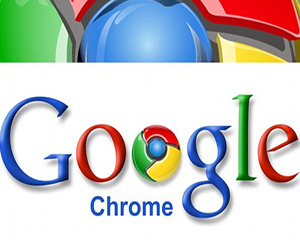
Броят на разделите в Chrome се ограничават до осем квадратчета - повече да се добави просто няма да работи. В допълнение, ако изтриете историята в Chrome, всички обекти ще бъдат изтрити. Въпреки това, можете да настроите Бързо набиране на Chrome, така че да не се различават по своите възможности на подобна функция в Opera. Как да направите това, ние сега ще видим.
отметки Toolbar
Един вид заместител може да бъде лентата с отметки, където можете да добавите обекти, както желаете.
За да активирате тази функция:
- Отидете в меню Internet Control и изберете "Предпочитания".
- Под "Външен вид" поставете отметка в "Винаги показвай ...".
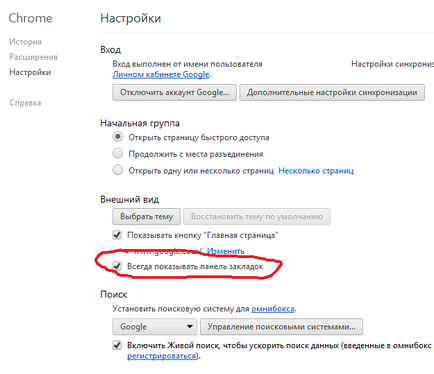
Горният ред ще се появи в които можете да добавите свои собствени отметки. За да направите маркер, отворете сайта, който искате, и след това щракнете върху под формата на звездичка.
Можете да промените името на маркер или въведете папката, в която искате да го запазите.
експанзия
Ако се опитате да създадете тази лента, но остана недоволен от външния си вид или функционалност, моля консултирайте се с помощта на специални разширения.
Най-популярните добавки, които позволяват да се създаде Speed Dial в Google Chrome, е да се разшири за бързо набиране, 2 и визуални показалци Яндекс.
С инсталирането на тези приложения, вие ще бъдете в състояние да добавите към страницата 48 от визуалните маркери, които могат да се използват за бърз достъп до сайта, който искате.
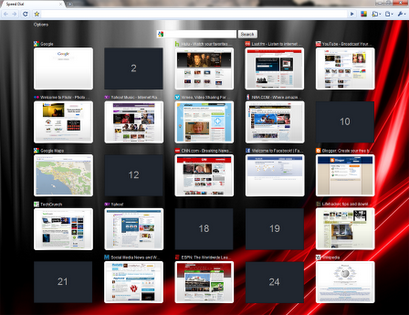
За да инсталирате разширението:
- Отворете менюто на браузъра.
- Отидете на "Настройки".
- Отворете раздела "Advanced".

- Кликнете върху "Още разширяване."
Отваряне на уеб магазина на Chrome. Въпреки името си, той включва огромен брой безплатни екстри. Не да се търси разширяване на дясната ръка, използвайте полето "Търсене" и напишете го «Speed Dial 2". В резултатите от търсенето, да намерите допълнение си и натиснете "безплатно".
Натиснете бутона "Добави".
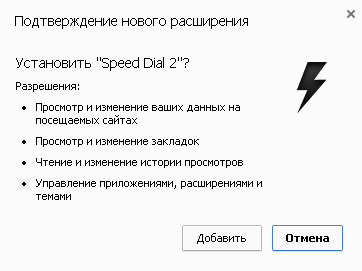
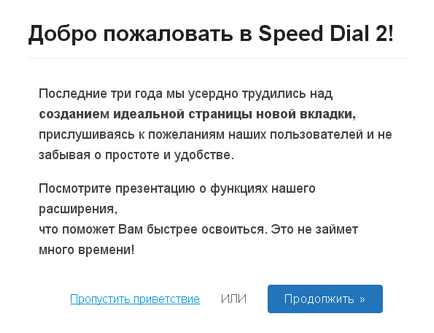
Вие ще бъдете помолени да се регистрирате за услугата. Това не е задължително.
За да премахнете отметка, кликнете върху него, кликнете с десния бутон и изберете "Изтриване".
Ако искате да се отървете от всички изричното панела, просто отидете в списъка на разширения и премахване на добавянето, отговорен за създаването му.
Предишен текст на чл Изтеглете и инсталирайте притурката за Windows 7